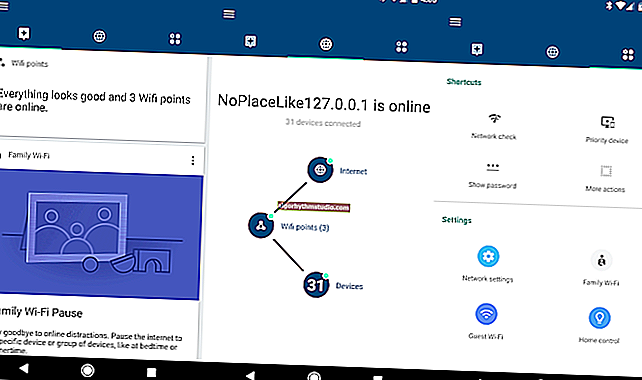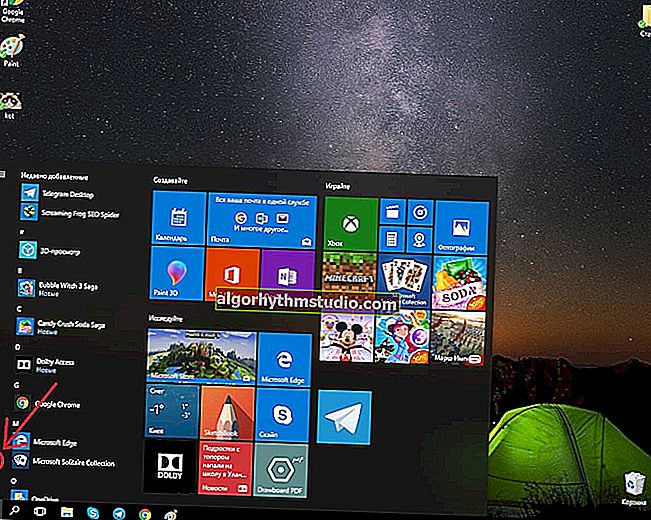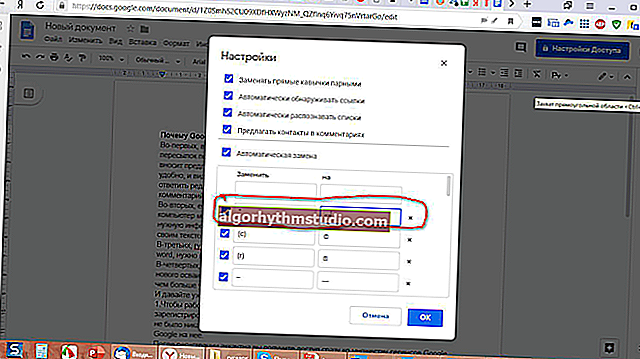Windows 10에서 알림을 끄는 방법 (화면 하단에 팝업)
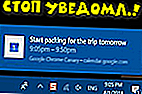 좋은 날!
좋은 날!
혼자 앉아 영화를 보거나 음악을 듣거나 무언가에 대해 생각하고 ... "딩딩"하면 성가신 소리가 들리고 화면 하단 모서리에 Windows 10 알림이 표시됩니다. ?
내 생각에 OS 개발자는 외관을 매우 성공적으로 구현하지 못했습니다. 동일한 Windows 7에서는 그런 것이 없었습니다 (침입 소리가없고 다른 창 위에 알림이 없음).
"이러한"알림이 나를 포함하여 많은 사람들을 성가 시게하는 것은 놀라운 일이 아닙니다. 나는 그들을 영원히 끄고 평온한 분위기에서 정상적으로 일하는 것이 불필요하다고 생각합니다. 안 그래? ?
실제로이 기사에서는이 문제를 해결하기위한 몇 가지 팁을 제공 할 것입니다. 그건 그렇고, 문제는 다른 방법으로 해결할 수 있습니다 (일부는 작동하지 않을 수 있으며 시스템의 버전과 빌드에 따라 많이 다릅니다).
그래서...
*
알림을 제거하고 영구적으로 비활성화하는 방법
팁 1. 중요하지 않은 모든 것을 빠르게 해제
Windows 트레이에서 "알림 아이콘"을 클릭하면 나타나는 메뉴에 우선 순위 (중요) 알림 만 남길 수 있습니다! 물론 다른 모든 것은 표시되지 않습니다. 나는 대부분의 사용자가 이것에 만족하는 것 이상이라고 생각합니다. ?
참고 : 아래 스크린 샷에서 내 예를 참조하십시오. ?, 동일한 작업을 수행하면 Windows 10이 다양한 "말도 안되는"소리로주의를 분산시키지 않습니다.
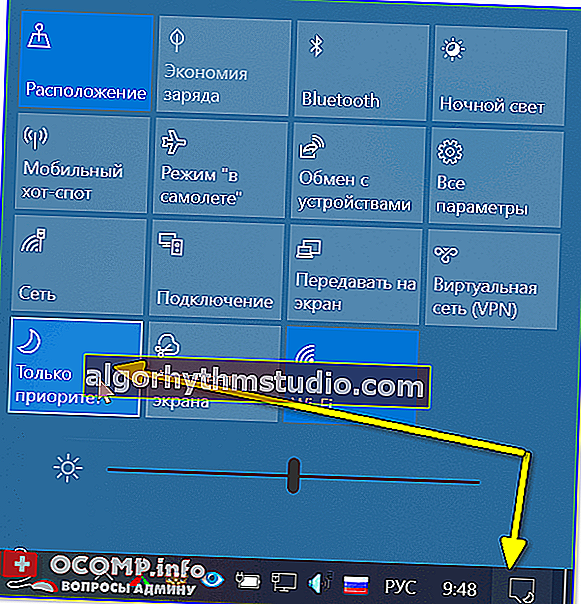
우선권 만!
*
팁 2. Windows 옵션 설정
다음 권장 사항도 매우 "명백합니다". Windows 설정을 엽니 다 ( Win + i 버튼 또는 시작 / 옵션 조합 ).
그런 다음 "시스템" 섹션으로 이동해야합니다 (아래 화면 참조 ?).
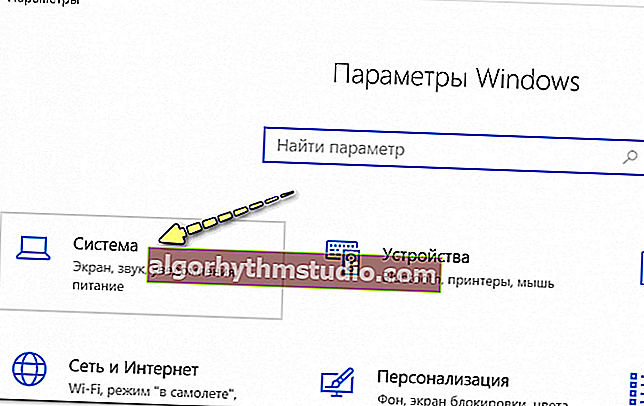
체계
"알림 및 작업" 하위 섹션을 연 후 : 여기 에서 특정 응용 프로그램에서 완전히 알림 표시를 활성화 / 비활성화 할 수 있습니다 .

알림 및 조치
또한 "주의 집중"탭 에도주의를 기울이십시오 . 여기에서 알람의 알림 만 허용하거나 아무도 방해 할 수없는 시간 간격을 설정할 수도 있습니다! ?
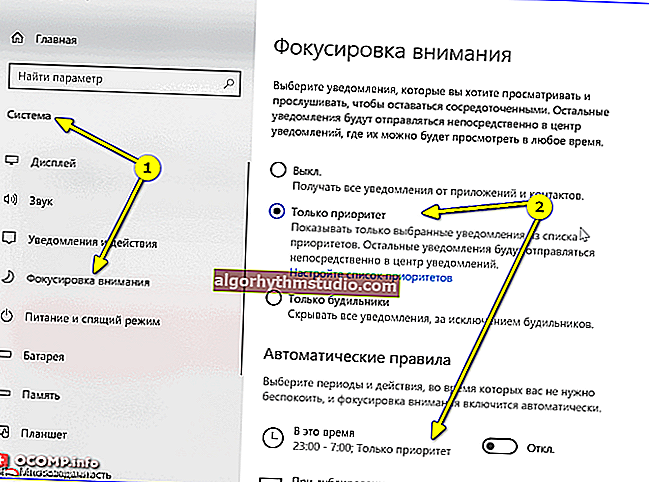
시스템-주의 집중
그러나 이러한 옵션은 OS 자체의 매개 변수에 있지만 "간혹"작동하지 않으며 알림을 비활성화 한 후에도 나타날 수 있습니다.
따라서 귀하의 경우이 조언이 효과가 없으면 아래 방법을 사용하십시오.
*
팁 3. 그룹 정책 편집기 사용
이 방법은 가장 안정적이고 효과적인 방법 중 하나이며 "한 번에"모든 알림을 제거 할 수 있습니다.
유일한 단점은 그룹 정책 편집기를 모든 버전의 Windows에서 열 수 없다는 것입니다 (예 : 홈 버전에서는 사용할 수 없음). 따라서 여기에서 Windows를 업데이트하거나 다시 설치하십시오.
*
그룹 정책 편집기를 열려면 다음을 수행해야합니다.
- Win + R 버튼 조합을 눌러 "실행" 창이 나타납니다 .
- gpedit.msc 명령을 입력 하고 Enter를 누르십시오.
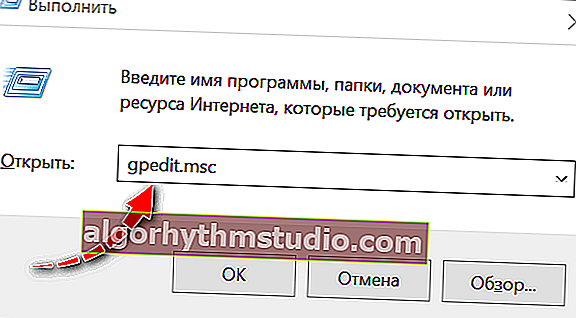
gpedit.msc-그룹 정책 편집기 시작
그런 다음 "사용자 구성-> 관리 템플릿-> 시작 메뉴 및 작업 표시 줄" 섹션으로 이동 합니다.
다음으로 "알림 및 알림 센터 아이콘 삭제" 매개 변수를 찾아서 열고 활성화합니다. 설정을 저장하고 "침착하게"시스템 사용 시작 ...
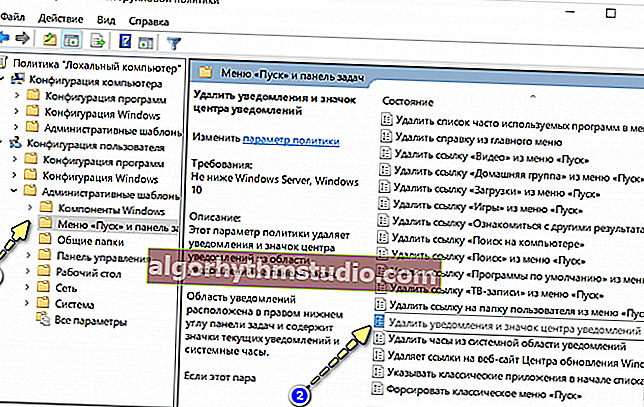
사용자 구성 / 관리 템플릿 (클릭 가능)
*
팁 4. 알림을 비활성화했지만 여전히 표시되는 사용자
위에서 수행 한 작업이 결과를 제공하지 않는 경우 : 알림이 여전히 나타납니다.
이 경우 동일한 알림을 "표시"할 수있는 응용 프로그램을 설치했는지 확인하십시오.
특히 알림에 "식별"표시가없는 경우 식별하기가 쉽지 않습니다. 적어도 언제 나타나기 시작했는지주의를 기울인 다음 응용 프로그램 목록을 날짜별로 정렬하고 마지막으로 설치 한 항목을 확인하십시오.
? 도와주세요!
설치된 응용 프로그램 목록을 보려면 제어판 (Windows 10에서 여는 방법)으로 이동하여 "프로그램 및 기능"섹션을 엽니 다 (아래 화면 참조).
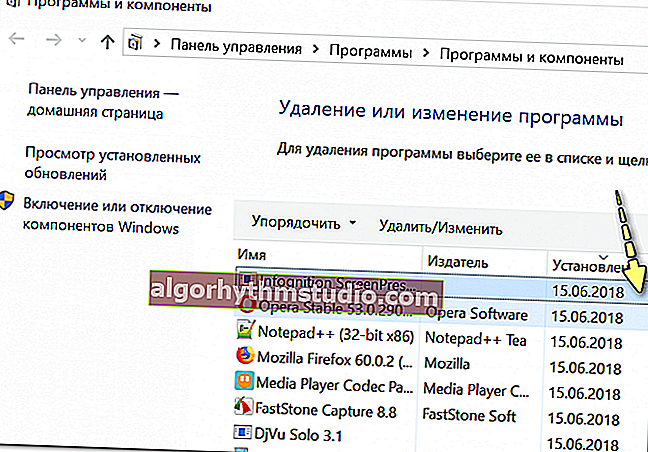
설치 날짜별로 앱 정렬
그런데 설치된 모든 응용 프로그램이 제어판에 항상 표시되는 것은 아니므로 특수 유틸리티를 사용하는 것이 좋습니다. 예를 들어 CCleaner 또는 IObit Uninstaller입니다.
? 도와주세요!
특별 광고를 사용하여 "제거 할 수없는"프로그램을 찾고 제거하는 방법에 대한 자세한 내용을 참조하십시오. 유용.
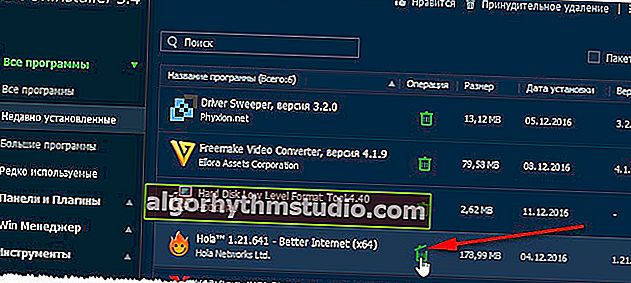
IObit Uninstaller 창의 스크린 샷 : 브라우저 애드온 제거
*
추신
브라우저 (Chrome, Opera 등)에도 팝업 푸시 알림이 표시되는 경우 이전 게시물 (아래 링크)을 읽어 보는 것이 좋습니다.
*
? 도와주세요!
브라우저에서 PUSH 알림 (경고)을 비활성화하는 방법 : Google Chrome, Firefox, Opera
*
평소와 같이 주제, 비판 등에 대한 추가를 환영합니다 ...
행복한 일!
?
첫 발행 : 2018 년 6 월 20 일
수정 : 2020 년 11 월 10 일